|
||||||
| أرشيف المنتدى هنا نقل الموضوعات المكررة والروابط التى لا تعمل |
|
|
أدوات الموضوع | ابحث في الموضوع | انواع عرض الموضوع |
|
#1
|
|||
|
|||
|
السلام عليكم ورحمة الله وبركاته
الشرح التحميل من موع البى سى لاب لكورس الاوفيس2010 بكافة مستوياته رابط الشرح http://www.gulfup.com/?MkB5Hd رابط التحميل المتخصص فى التحميل من المواقع المشفرة او المحمية http://www.recordstreaming.com/urlhelper.exe بيانات التسجيل بالمرفقات برنامج تحميل الفيديو والفلاش المحمية من المواقع مع الشرح v URL helper v3.42  هل قمت بزيارة بعض المواقع التي تحتوي على صور وفلاشات ومشاهد فيديو وحاولت معرفة روابط هذه الملفات لتحميلها إلى جهازك ولم تتمكن من إيجاد الروابط بالطرق المعروفة؟ هذه المواقع تستخدم عادة بعض اسكربتات الجافا والآكتيف إكس لحماية الملفات وإخفاء عناوينها الحقيقية لذلك جاء هذا البرنامج المميز ليقوم باكتشاف روابط الملفات في الصفحات التي تزورها ويمكنك من تحميلها إلى جهازك بكل سهولة تابع الشرح من خلال خطوات التثبيت الى التشغيل والحصول على روابط التحميل ان شاء الله 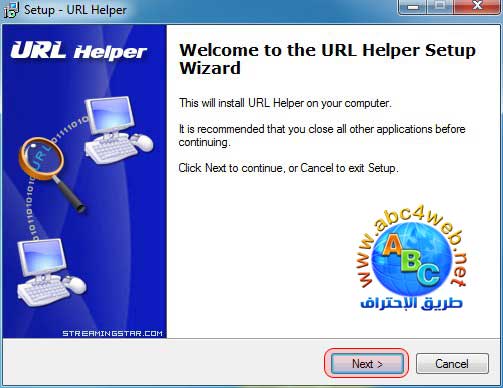 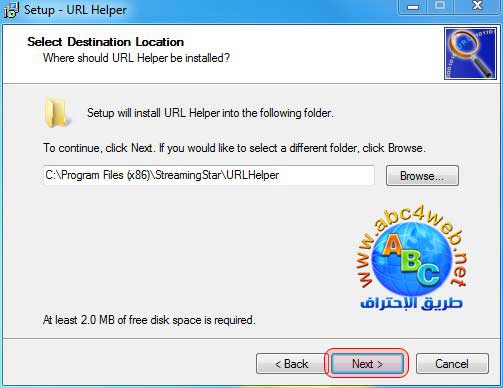 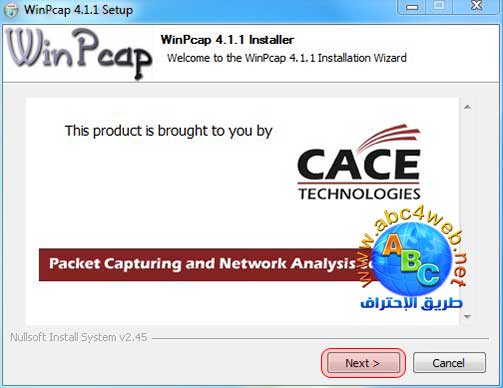 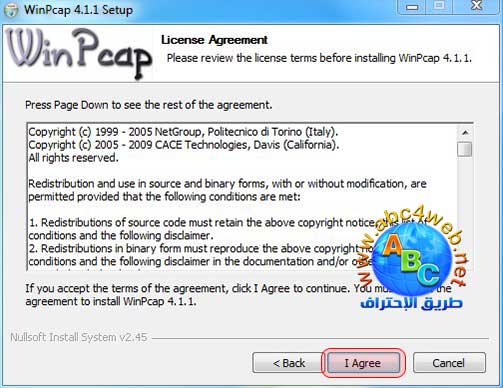 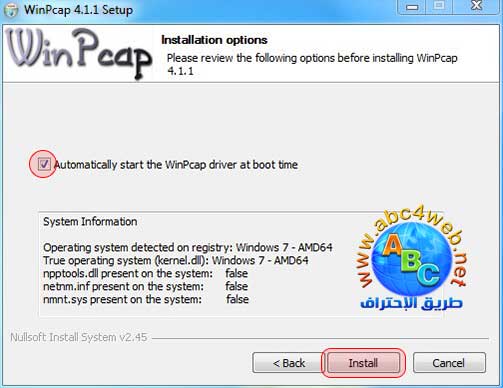 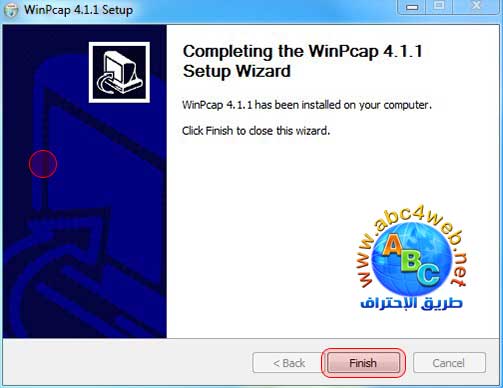 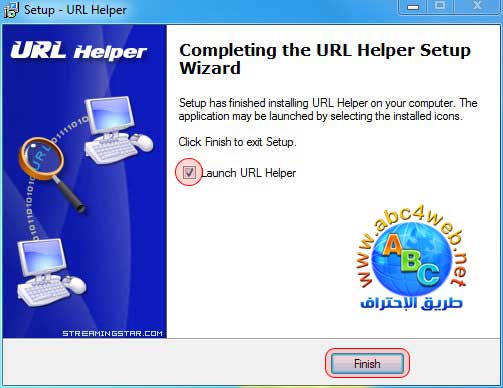 الآن وبعد التثبيت والتشغيل نقوم بتسجيل البرنامج من خلال الضغط على كلمة Registeration وندخل البيانات المرفقة 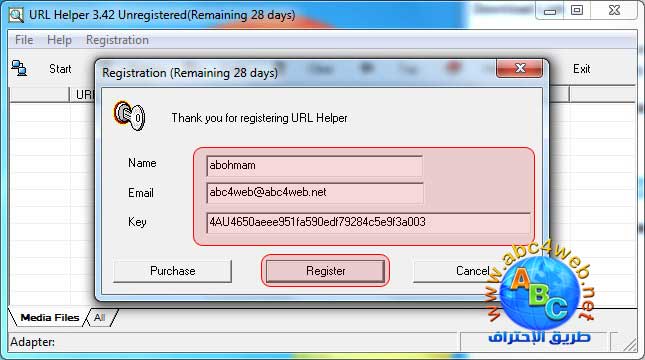 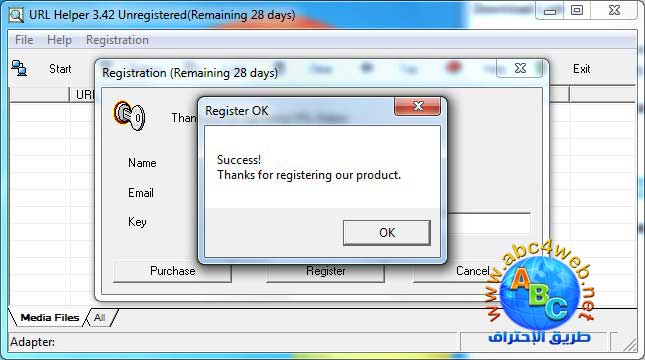 الآن نضغط على Start ليبدأ البرنامج بعرض جميع روابط المواقع التى ستقوم بفتحها 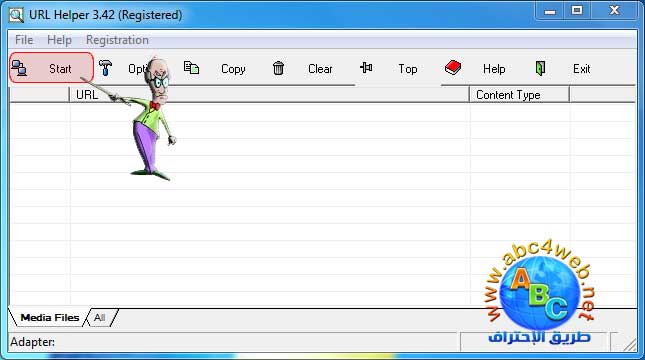 وسيطلب منك تحديد إتصالك سواء من المودم أو كارت شبكة  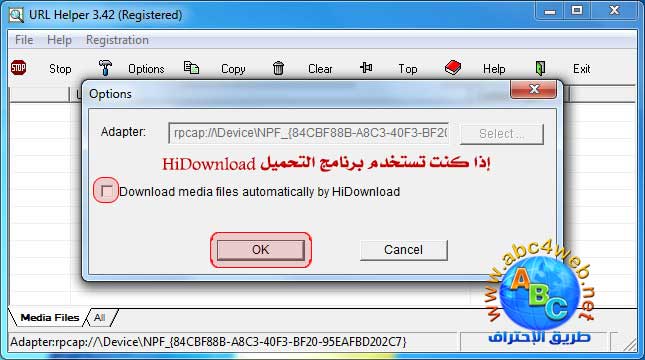 البرنامج يعمل ونتركه كذلك ونقوم بزيارة أى موقع نريده وسوف نلاحظ ان جميع الملفات سيتم عرض روابطها فى البرنامج 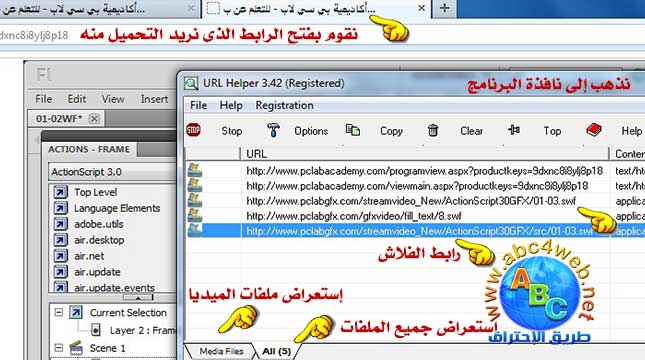 نقوم بنسخ الرابط لتحميله او عرضه منفصلا 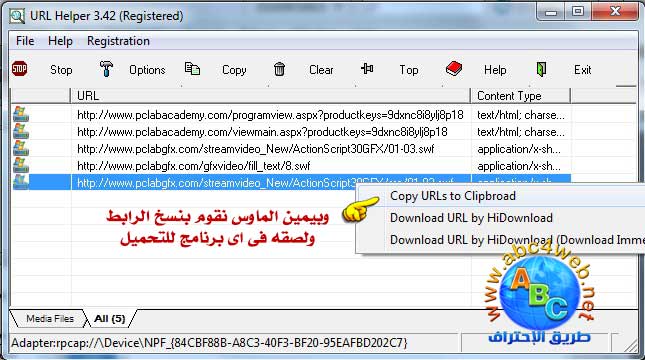 بخصوص مستخدمي ويندوز 8  عند تثبيت البرنامج والوصول الى تثبيت WinPcap تابع التثبيت بدون طلب المساعدة إذا كانت النخسة المثبته هي 4.1.1 تابع ثم قم بالتحديث الى الإصدار 4.1.2 من هذا الرابط http://www.winpcap.org/install/bin/WinPcap_4_1_2.exe ثم بعد التنصيب اذهب الى مجلد البرنامج وقف على أيقونة WinPcap.exe وبيمين الماوس تختار الخصائص ثم توافق العمل مع ويندوز 7 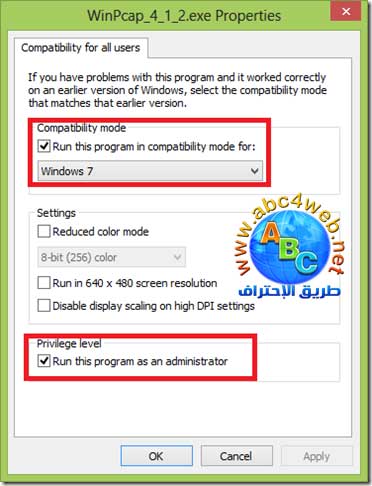 آخر تعديل بواسطة الأستاذة / أم أمل ، 30-06-2013 الساعة 08:34 PM |
| العلامات المرجعية |
«
الموضوع السابق
|
الموضوع التالي
»
|
|
جميع الأوقات بتوقيت GMT +2. الساعة الآن 11:29 AM.





 العرض العادي
العرض العادي

